Brukerveiledning for administrering av overordnet i Unit4 ERP.
Se instruksjonsfilm for hvordan du administrerer overordnet.
Det er kun brukere med rollen endring fullmakter som har tilgang til å administrere overordnet.
Opprette overordnet for ny bruker
For å opprette overordnet for ny bruker går du til menypunktet Oppsett for overordnet som du finner under Felles – Arbeidsflyt – Arbeidsflyt brukerinformasjon
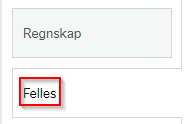
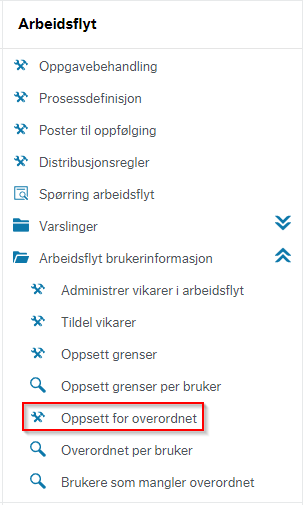
Trykk Ny som du finner nederst i skjermbildet.

Legg inn brukernavnet til brukeren som skal settes opp med overordnet i feltet Oppsett-ID for overordnet.
Legg inn navnet til brukeren som skal settes opp med overordnet i feltet Oppsettsnavn for overordnet.
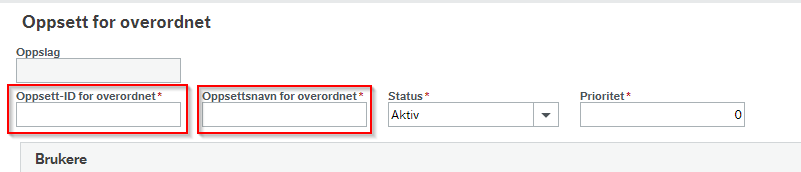
Trykk så på den tomme linjen under Brukere.
Velg Fra listen under Finn brukere. Trykk så tabulator, og feltet under Verdi blir aktivt. Her skal du søke opp brukeren som skal tildeles overordnet.

Trykk på den tomme linjen under Innstilling ansvarlig/overordnet. Det er viktig at du trykker inn på linjen med tall nummer 1. Den hvite linjen over gir deg kun filtreringsmuligheter og skal ikke benyttes for å legge inn en bruker.
Velg Generell i nedtrekksmenyen under Type.

Trykk tabulator, og velg Fra listen under Finn overordnet.

Trykk tabulator, og søk opp brukeren som skal være overordnet under Overordnet

Angi hvilken dato oppsettet skal gjelde fra under Dato fra. Behold gjerne dato 31.12.2099 under Dato til.
Trykk så Lagre.

Merk at når overordnet er aktivert trer den inn på vegne av brukeren. Overordnet kan dermed behandle alle arbeidsflytoppgaver som eskaleres fra brukeren den er overordnet for.
Endre overordnet
Søk opp brukeren du skal endre overordnet på i dette feltet:

I feltet for overordnet ser du brukeren som ligger som overordnet for brukeren i dag. I dette feltet endrer du til brukeren som skal være ny overordnet.

Merk: Hvis den som ligger som overordnet er en avsluttet bruker, vil feltet være blankt. Du ser hvilken bruker dette er hvis du holder musepekeren over feltet. I disse tilfellene kan du trykke deg inn i feltet og skrive inn brukeren som skal være ny overordnet.
Trykk så Lagre.

Avslutte overordnet
Søk opp brukeren som skal avslutte sitt oppsett for overordnet i feltet for Oppslag:

Endre status til sperret.
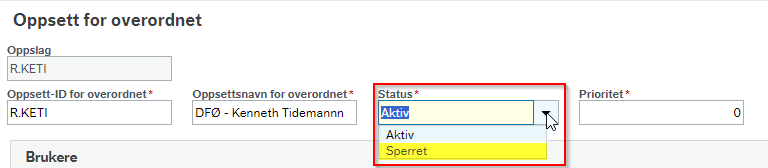
Trykk Lagre

Rapporter
Oversikt over relevante rapporter for overordnet finner du her:
Kontakt
- Kundesenter på nett
- regnskap [at] dfo.no (regnskap[at]dfo[dot]no)
- 40 76 71 57
